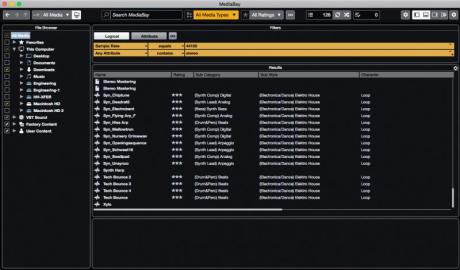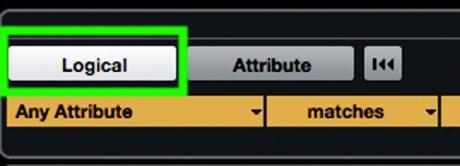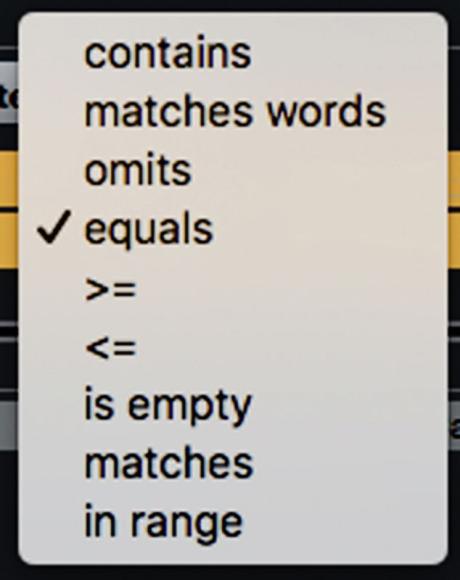Nebojte se funkcí v DAW - Knihovna plná médií
V minulém dílu jsme v knihovně médií Cubase (MediaBay) vyhledávali pomocí klasického textového vyhledávání řetězce. A ještě předtím jsme vyhledávali podle určitých atributů. Dnes se podíváme na vyhledávání pomocí logických příkazů, tzv. Logical Filters.

Do této části vyhledávání se dostaneme po kliknutí na tlačítko Logical, které je vedle tlačítka Attribute v sekci Filters v MediaBayi. Řada uživatelů, když se do této sekce (omylem) dostane, spatří nějaké oranžové obdélníky, zjistí, že zmizely sloupečky s atributy pro vyhledávání, a tak se rychle zase raději vrátí zpět (pokud vědí jak). Ale není vůbec potřeba se této části MediaBaye bát. Často může přinést vyhledávané výsledky mnohem rychleji a efektivněji než ostatní možnosti vyhledávání. V podstatě tedy vyhledáváme na základě logických operací. MediaBay pak prohlédne celou skenovanou databázi mediálních souborů a zobrazí všechny soubory, které nastaveným parametrům odpovídají.
Konkrétní příklad může vypadat třeba takto: Sample Rate equal 44100 Any Attribute contains Stereo.
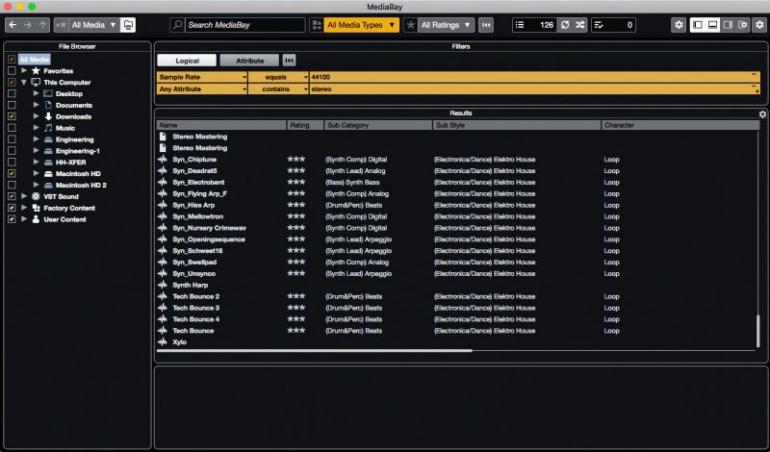
Budeme tedy vyhledávat všechny soubory, jejichž vzorkovací frekvence je 44,1 kHz. Už z tohoto zadání logicky vyplývá, že budeme hledat mezi zvukovými soubory. MIDI soubory nemají vzorkovací frekvenci, stejně jako presety plug-inů, presety tracků a spousta dalších typů mediálního obsahu. A zároveň budeme hledat pouze takové soubory, jejichž jakýkoliv atribut bude obsahovat stereo. Může se tedy jednat o zvukový vzorek s řetězcem stereo v názvu (třeba Drums_stereo nebo Guitar_stereo). Může se ale jednat třeba i o atribut udávající počet kanálů Mono, Stereo, 5.0, 5.1...) anebo jakýkoliv jiný atribut. Všechny podmínce vyhoví.
Obecně je postup v Logical Filteru následující: Okno obsahuje tři sloupce. Klikneme do levého sloupce a vybereme atribut, který chceme použít (například Sample Rate). Z prostředního sloupce vybereme operátor (na ty se podrobně podíváme za chviličku), například equal, a do pravého sloupce vypíšeme hodnotu, kterou chceme vyhledávat.

Pokud chceme přidat další podmínku svého vyhledávání, klikneme v pravém dolním rohu pravého sloupce na ikonu +, čímž přidáme další řádek, ve kterém můžeme vytvořit další podmínku. Pokud naopak chceme celý řádek s podmínkou smazat, klikneme na -.
Jaké logické operátory tedy máme k dispozici?
Contains - výsledek musí obsahovat daný text nebo číslo z pravého sloupce.
Matches words - výsledek musí odpovídat textu v pravém sloupci.
Omits - výsledek nesmí obsahovat text nebo číslo uvedené v pravém sloupci.
Equals - výsledek musí obsahovat přesně text nebo číslo z pravého sloupce, a to i včetně přípony souboru (například .wav). Malé/velké písmeno nehraje roli.
>= (větší, rovná se) - výsledek musí být větší nebo roven číslu v pravém sloupci.
<= (menší, rovná se) - výsledek musí být menší nebo roven číslu v pravém sloupci.
Is empty - vyhledá soubory, jejichž daný atribut (levý sloupec) nemá dosud definovanou specifickou hodnotu. Tedy hodnota atributu je prázdná.
Matches - výsledek musí odpovídat textu nebo číslu v pravém sloupci. V pravém sloupci lze také použít operátory zmíněné v minulém dílu: and, or, not, závorky a uvozovky.
In range - výsledek bude v rozsahu čísel uvedených v pravém sloupci.
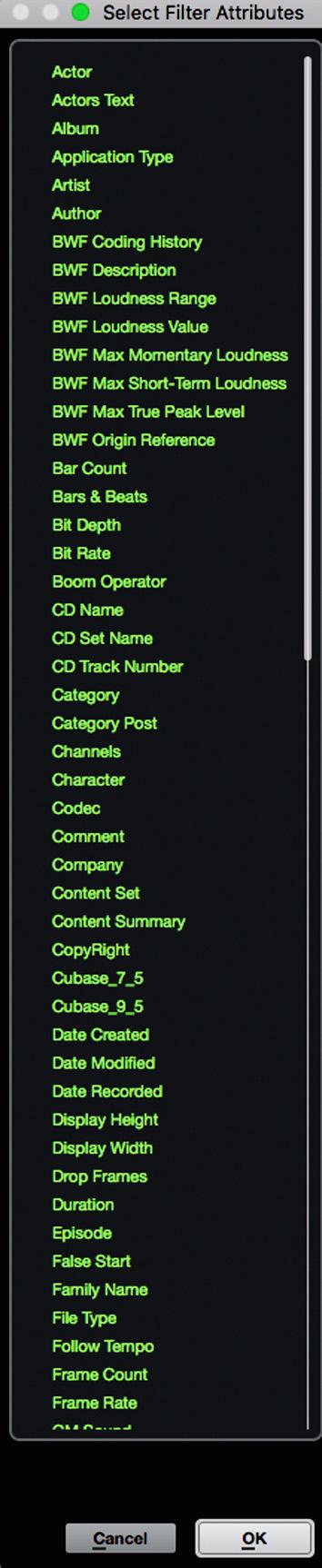
Jak vidno, logické filtry jsou mocným nástrojem. Mohou pomoci nejen v produkci, ale mohou pomoci třeba i v okamžiku, kdy zvukovou knihovnu opatřujeme vlastními atributy pro pozdější snazší vyhledávání.